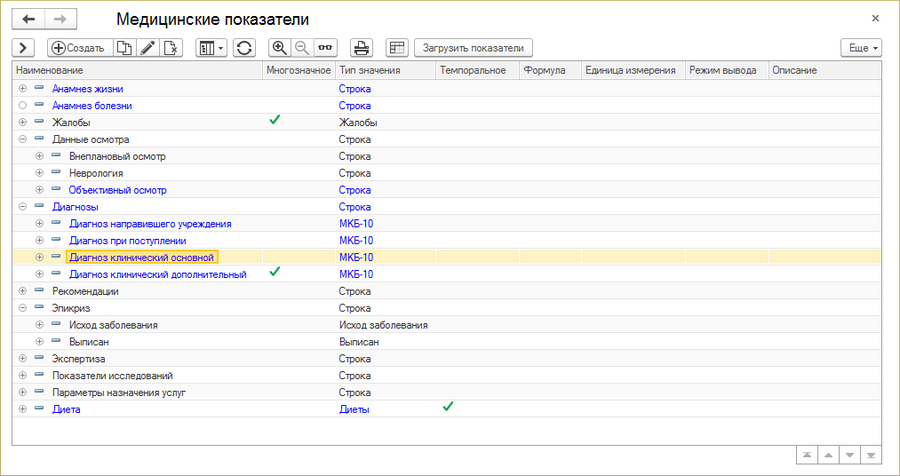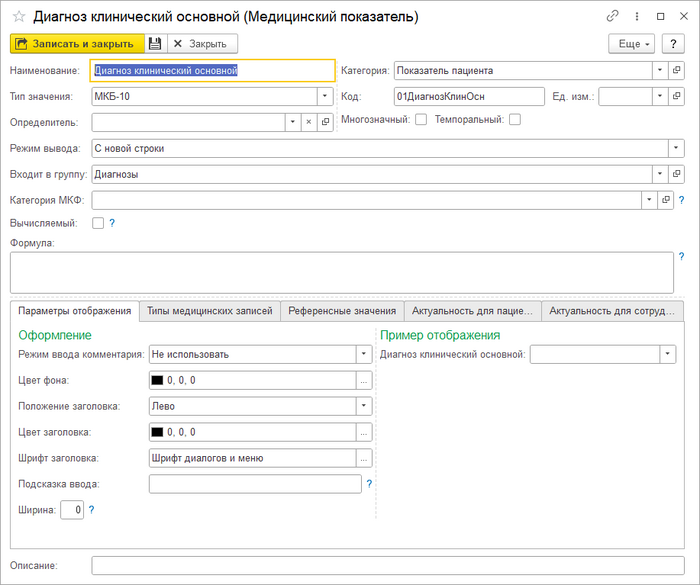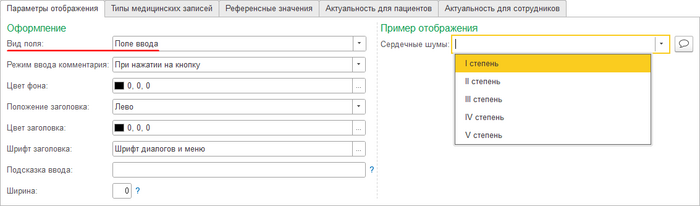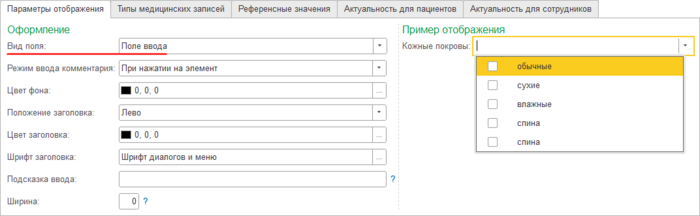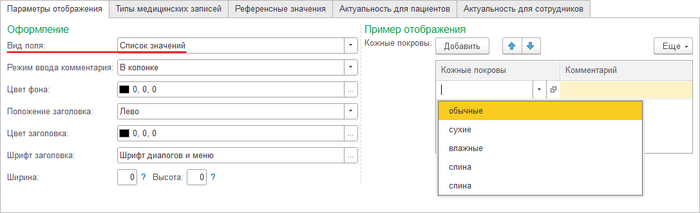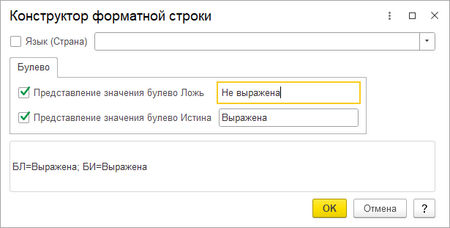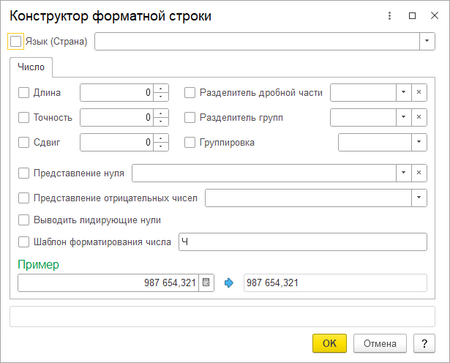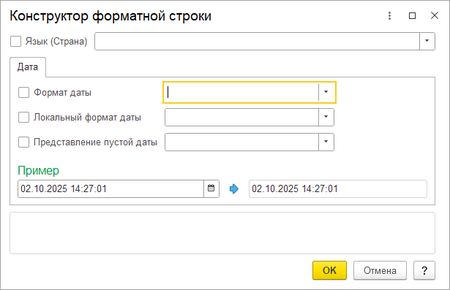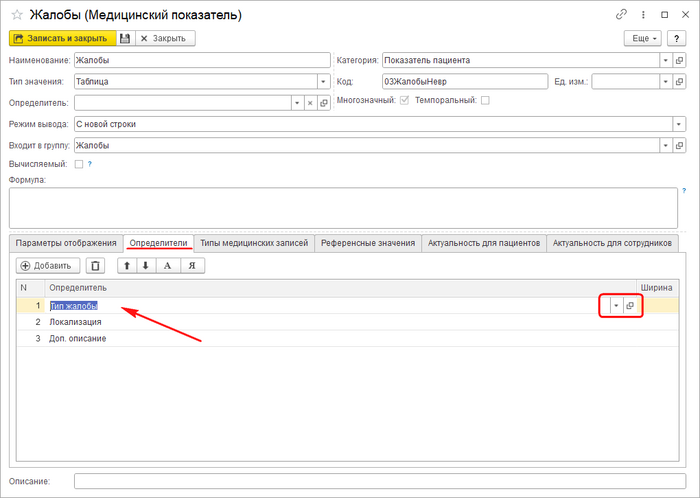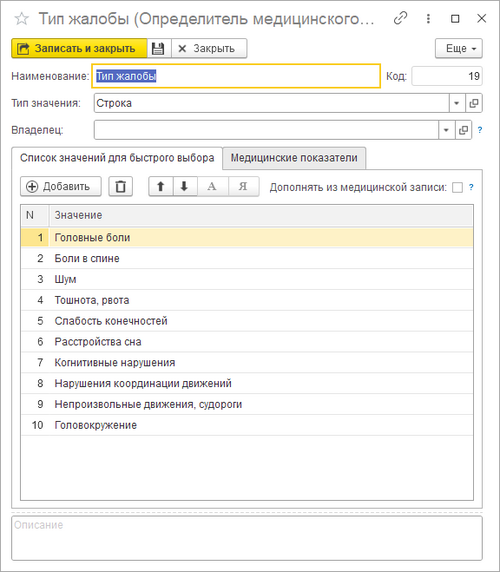Справочник "Медицинские показатели" (КУС) — различия между версиями
(→Создание карточки медицинского показателя) |
(→Закладки) |
||
| (не показаны 44 промежуточные версии 2 участников) | |||
| Строка 1: | Строка 1: | ||
| − | <noinclude>[[Категория:Справочники медицины (КУС)]][[Категория:История болезни (КУС)]]</noinclude>__NOTOC__ | + | <noinclude>[[Категория:Справочники медицины (КУС)]] |
| + | [[Категория:История болезни (КУС)]]</noinclude>__NOTOC__ | ||
Перечень элементов составляющих типы медицинских записей электронной истории болезни (жалобы, диагноз, рекомендации). | Перечень элементов составляющих типы медицинских записей электронной истории болезни (жалобы, диагноз, рекомендации). | ||
| Строка 10: | Строка 11: | ||
Чтобы открыть карточку медицинского показателя, установите курсор на медпоказатель и дважды щелкните мышью или нажмите Enter. | Чтобы открыть карточку медицинского показателя, установите курсор на медпоказатель и дважды щелкните мышью или нажмите Enter. | ||
| − | (см. также [[Универсальная форма списка | + | (см. также [[Универсальная форма списка|Универсальная форма списка]]) |
| − | : [[Файл:Справочник Медицинские показатели.png|Справочник «Медицинские показатели»]] | + | : [[Файл:Справочник Медицинские показатели.png|900px|Справочник «Медицинские показатели»]] |
== Создание карточки медицинского показателя == | == Создание карточки медицинского показателя == | ||
| Строка 18: | Строка 19: | ||
# В карточке медицинского показателя заполните необходимые реквизиты. | # В карточке медицинского показателя заполните необходимые реквизиты. | ||
# Нажмите кнопку '''''Записать''''' или '''''Записать и закрыть'''''. | # Нажмите кнопку '''''Записать''''' или '''''Записать и закрыть'''''. | ||
| − | : [[Файл:Карточка медицинского показателя.png]] | + | : [[Файл:Карточка медицинского показателя.png|700px]] |
| − | Обязательными к заполнению являются | + | |
| + | === Реквизиты медицинского показателя === | ||
| + | |||
| + | Обязательными к заполнению являются: | ||
* Наименование | * Наименование | ||
* Тип значения (выбирается, какого типа будет значение показателя в документе [[Документ "Медицинская запись" (КУС)|«Медицинская запись»]]: строка, текст, число, дата, таблица и.т.д.) | * Тип значения (выбирается, какого типа будет значение показателя в документе [[Документ "Медицинская запись" (КУС)|«Медицинская запись»]]: строка, текст, число, дата, таблица и.т.д.) | ||
* Режим вывода (выбирается вариант расположения показателя в документе [[Документ "Медицинская запись" (КУС)|«Медицинская запись»]]: «С новой строки», «В одной строке с предыдущим» или «Не выводить в содержание») | * Режим вывода (выбирается вариант расположения показателя в документе [[Документ "Медицинская запись" (КУС)|«Медицинская запись»]]: «С новой строки», «В одной строке с предыдущим» или «Не выводить в содержание») | ||
* Входит в группу (выбирается группа, в которую входит медицинский показатель) | * Входит в группу (выбирается группа, в которую входит медицинский показатель) | ||
| + | * Категория (помимо стандартной категории «показатель пациента», может быть выбрана категория «информационное поле» для выведения в медицинской записи в качестве показателя реквизита из других документов пациента; такие показатели не сохраняются для пациента и не отображаются вне документа «Медицинская запись») | ||
* Код (можно вручную создать уникальный вариант, который будет удобно идентифицировать при подборе медицинских показателей в процессе создания типа медицинской записи) | * Код (можно вручную создать уникальный вариант, который будет удобно идентифицировать при подборе медицинских показателей в процессе создания типа медицинской записи) | ||
| − | * | + | |
| + | Дополнительные реквизиты: | ||
| + | * Категория МКФ (выбирается, если показатель является определителем категории МКФ) | ||
| + | <!--* Подсказка ввода (текст подсказки, которая будет отображаться в поле ввода, если значение показателя не заполнено)--> | ||
| + | * Описание (предназначен для хранения любой дополнительной информации о показателе) | ||
| + | |||
| + | === Свойства медицинского показателя === | ||
: '''Многозначный''' | : '''Многозначный''' | ||
| − | Если у показателя несколько значений, включенная опция позволит выбирать при заполнении медицинской записи не одно, а несколько значений показателя из списка | + | Если у показателя может быть несколько значений, включенная опция позволит выбирать при заполнении медицинской записи не одно, а одновременно несколько значений показателя из списка. |
: '''Темпоральный''' | : '''Темпоральный''' | ||
| − | Опцию необходимо включить для показателей, значение которых в течение времени может меняться | + | Опцию необходимо включить для показателей, значение которых в течение времени может меняться (например, для температуры тела), и для которых подразумевается сохранение истории. Актуальное значение показателя из последней созданной медицинской записи отобразится на закладке '''Состояние''' карты пациента. |
| − | : '''Доступен ввод комментария''' | + | <!--: '''Доступен ввод комментария''' |
| − | Если опция установлена, в документе «Медицинская запись» появится возможность установить комментарий для показателя. | + | Если опция установлена, в документе «Медицинская запись» появится возможность установить комментарий для показателя.--> |
| − | + | : '''Вычисляемый''' | |
| − | :''' | + | Опция включается, если значение показателя требуется автоматически вычислять по формуле и сделать недоступным для редактирования. |
| − | :''' | + | : '''Формула''' |
| − | :''' | + | Выражение для заполнения значения показателя, для вычисляемых показателей заполняется автоматически, для остальных — по кнопке рядом с полем ввода. В выражении можно использовать реквизиты документа [[Документ "Медицинская запись" (КУС)|«Медицинская запись»]] и значения других показателей. Пример выражения для возрастной группы пациента: @КартаГостя.ВозрастнаяГруппа. |
| − | + | :'''Определитель''' | |
| − | + | Использование в качестве медицинского показателя подходящего [[Справочник "Медицинские показатели" (КУС)#Определители медицинских показателей|определителя]]. | |
| + | |||
| + | === Закладки === | ||
| − | + | '''Параметры отображения''' | |
| − | |||
| − | |||
| − | |||
| − | |||
| − | |||
| − | |||
| − | |||
| − | |||
| − | |||
| + | Содержит настройки оформления показателя в медицинской записи: | ||
| + | * Вид поля (доступен для показателей с вариантами значений); | ||
| + | * Формат (доступен для показателей типов «Число», «Дата», «Булево (Да/Нет)»); | ||
| + | * Режим ввода комментария; | ||
| + | * Цвет фона; | ||
| + | * Положение, цвет и шрифт заголовка; | ||
| + | * Подсказка ввода; | ||
| + | * Ширина. | ||
| − | + | '''Вид поля''' | |
| + | # Для показателей с одиночным выбором значения из списка доступны варианты: | ||
| + | #* Поле ввода | ||
| + | #: [[Файл:Вид показателя Поле ввода.png|700px]] | ||
| + | #* Переключатель | ||
| + | #: [[Файл:Вид показателя Переключатель.png|700px]] | ||
| + | #* Тумблер | ||
| + | #: [[Файл:Вид показателя Тумблер.png|700px]] | ||
| + | # Для многозначных показателей доступны варианты: | ||
| + | #* Поле ввода. | ||
| + | #: [[Файл:Вид многозначного показателя Поле ввода.png|700px]] | ||
| + | #* Список значений. | ||
| + | #:При выборе данного вида появляется параметр «Высота», и становится доступен режим ввода комментария «В колонке». | ||
| + | #: [[Файл:Вид многозначного показателя Список значений.png|700px]] | ||
| + | # Для показателей типа «Булево (Да/Нет)» доступны варианты: | ||
| + | #* Поле ввода | ||
| + | #* Переключатель | ||
| + | #* Тумблер | ||
| + | #* Флажок | ||
| − | + | '''Формат''' | |
| − | + | : Возможность настроить визуальное представление показателей типов: | |
| − | + | * Булево (Да/Нет) | |
| + | : [[Файл:Медпоказатель Булево формат.png|450px]] | ||
| + | * Число | ||
| + | : [[Файл:Медпоказатель Число формат.png|450px]] | ||
| + | * Дата | ||
| + | : [[Файл:Медпоказатель Дата формат.png|450px]] | ||
| − | :[[Файл: | + | '''Типы медицинских записей''' |
| + | :Отображаются (добавляются) типы медицинских записей, в которых используется данный медицинский показатель. | ||
| + | : [[Файл:Медпоказатель Типы медзаписей.png|700px]] | ||
| + | '''Референсные значения''' | ||
| + | :Добавляются показателям анализов (норма билирубина, норма глюкозы и т.д.). | ||
| + | '''Актуальность для пациентов''' | ||
| + | :Если задать категории или группы пациентов, показатель отобразится в медицинских записях только тех пациентов, которые соответствуют заданным критериям. | ||
| + | '''Актуальность для сотрудников''' | ||
| + | :Внесение должностей сотрудников или подразделений сделает показатель в медицинской записи доступным для заполнения только сотрудникам, соответствующим критериям. | ||
| − | + | == Определители медицинских показателей == | |
| + | Медицинские показатели, требующие описания сразу по нескольким параметрам, могут быть оформлены в медицинской записи в виде таблицы. | ||
| − | :[[Файл: | + | Для этого при создании медицинского показателя необходимо выбрать тип значения «Таблица» — в карточке медицинского показателя появится дополнительная закладка '''Определители''', куда нужно внести атрибуты показателя. Например, для медицинского показателя «Жалобы» можно внести определители «Тип жалобы», «Локализация», «Доп. описание» и т.д. |
| + | : [[Файл:Пример табличного показателя.png|700px]] | ||
| + | Карточку определителя можно заполнить набором значений для быстрого выбора. | ||
| + | : [[Файл:Значения для определителя.png|500px]] | ||
| + | В медицинской записи определители отображаются колонками таблицы. | ||
| + | |||
| + | Определители также можно использовать в качестве самостоятельных медицинских показателей в медицинской записи. | ||
| + | |||
| + | С подробной информацией про настройку и возможности определителей медицинских показателей можно ознакомиться в [[Справочник "Определители медицинских показателей" (КУС)|статье]]. | ||
== См. также == | == См. также == | ||
| Строка 67: | Строка 119: | ||
* [[Документ "Медицинская запись" (КУС)]] | * [[Документ "Медицинская запись" (КУС)]] | ||
* [[Настройка доступа к медицинским записям (КУС)]] | * [[Настройка доступа к медицинским записям (КУС)]] | ||
| − | |||
| − | |||
| − | |||
Текущая версия на 14:28, 2 октября 2025
Перечень элементов составляющих типы медицинских записей электронной истории болезни (жалобы, диагноз, рекомендации).
Медицинские показатели выбираются в типах медицинских записей — в типе мед. записи находится список медицинских показателей.
Справочник находится в основном разделе программы МЕДИЦИНА — Настройка или его можно найти поиском по интерфейсу.
Справочник можно заполнить из макета. Это делается с помощью кнопки Загрузить показатели.
Чтобы открыть карточку медицинского показателя, установите курсор на медпоказатель и дважды щелкните мышью или нажмите Enter.
(см. также Универсальная форма списка)
Создание карточки медицинского показателя
- В справочнике «Медицинские показатели» нажмите кнопку Создать.
- В карточке медицинского показателя заполните необходимые реквизиты.
- Нажмите кнопку Записать или Записать и закрыть.
Реквизиты медицинского показателя
Обязательными к заполнению являются:
- Наименование
- Тип значения (выбирается, какого типа будет значение показателя в документе «Медицинская запись»: строка, текст, число, дата, таблица и.т.д.)
- Режим вывода (выбирается вариант расположения показателя в документе «Медицинская запись»: «С новой строки», «В одной строке с предыдущим» или «Не выводить в содержание»)
- Входит в группу (выбирается группа, в которую входит медицинский показатель)
- Категория (помимо стандартной категории «показатель пациента», может быть выбрана категория «информационное поле» для выведения в медицинской записи в качестве показателя реквизита из других документов пациента; такие показатели не сохраняются для пациента и не отображаются вне документа «Медицинская запись»)
- Код (можно вручную создать уникальный вариант, который будет удобно идентифицировать при подборе медицинских показателей в процессе создания типа медицинской записи)
Дополнительные реквизиты:
- Категория МКФ (выбирается, если показатель является определителем категории МКФ)
- Описание (предназначен для хранения любой дополнительной информации о показателе)
Свойства медицинского показателя
- Многозначный
Если у показателя может быть несколько значений, включенная опция позволит выбирать при заполнении медицинской записи не одно, а одновременно несколько значений показателя из списка.
- Темпоральный
Опцию необходимо включить для показателей, значение которых в течение времени может меняться (например, для температуры тела), и для которых подразумевается сохранение истории. Актуальное значение показателя из последней созданной медицинской записи отобразится на закладке Состояние карты пациента.
- Вычисляемый
Опция включается, если значение показателя требуется автоматически вычислять по формуле и сделать недоступным для редактирования.
- Формула
Выражение для заполнения значения показателя, для вычисляемых показателей заполняется автоматически, для остальных — по кнопке рядом с полем ввода. В выражении можно использовать реквизиты документа «Медицинская запись» и значения других показателей. Пример выражения для возрастной группы пациента: @КартаГостя.ВозрастнаяГруппа.
- Определитель
Использование в качестве медицинского показателя подходящего определителя.
Закладки
Параметры отображения
Содержит настройки оформления показателя в медицинской записи:
- Вид поля (доступен для показателей с вариантами значений);
- Формат (доступен для показателей типов «Число», «Дата», «Булево (Да/Нет)»);
- Режим ввода комментария;
- Цвет фона;
- Положение, цвет и шрифт заголовка;
- Подсказка ввода;
- Ширина.
Вид поля
- Для показателей с одиночным выбором значения из списка доступны варианты:
- Поле ввода
- Переключатель
- Тумблер
- Для многозначных показателей доступны варианты:
- Поле ввода.
- Список значений.
- Для показателей типа «Булево (Да/Нет)» доступны варианты:
- Поле ввода
- Переключатель
- Тумблер
- Флажок
Формат
- Возможность настроить визуальное представление показателей типов:
- Булево (Да/Нет)
- Число
- Дата
Типы медицинских записей
- Отображаются (добавляются) типы медицинских записей, в которых используется данный медицинский показатель.
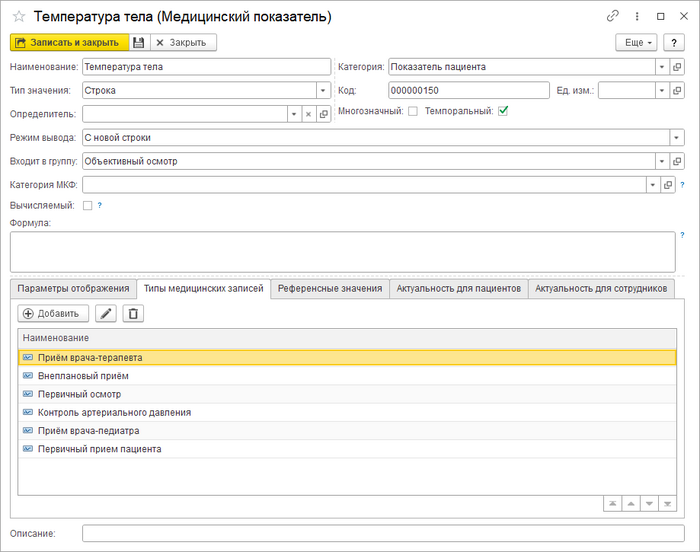
Референсные значения
- Добавляются показателям анализов (норма билирубина, норма глюкозы и т.д.).
Актуальность для пациентов
- Если задать категории или группы пациентов, показатель отобразится в медицинских записях только тех пациентов, которые соответствуют заданным критериям.
Актуальность для сотрудников
- Внесение должностей сотрудников или подразделений сделает показатель в медицинской записи доступным для заполнения только сотрудникам, соответствующим критериям.
Определители медицинских показателей
Медицинские показатели, требующие описания сразу по нескольким параметрам, могут быть оформлены в медицинской записи в виде таблицы.
Для этого при создании медицинского показателя необходимо выбрать тип значения «Таблица» — в карточке медицинского показателя появится дополнительная закладка Определители, куда нужно внести атрибуты показателя. Например, для медицинского показателя «Жалобы» можно внести определители «Тип жалобы», «Локализация», «Доп. описание» и т.д.
Карточку определителя можно заполнить набором значений для быстрого выбора.
В медицинской записи определители отображаются колонками таблицы.
Определители также можно использовать в качестве самостоятельных медицинских показателей в медицинской записи.
С подробной информацией про настройку и возможности определителей медицинских показателей можно ознакомиться в статье.